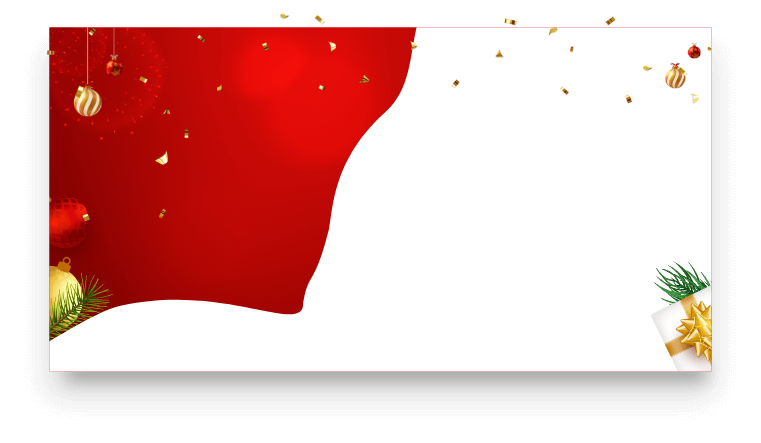¿Cómo recuperar archivos borrados en el PC? No te preocupes, ¡aquí encontrarás 4 métodos para recuperar archivos y datos borrados fácilmente!
En nuestra vida diaria se dan casos de personas que borran accidentalmente archivos o datos importantes. Sin embargo, la situación después de la eliminación puede ser diferente. Algunos pueden darse cuenta de inmediato y recuperar los archivos o datos borrados de inmediato. Otros pueden haber vaciado la Papelera de reciclaje y seguir utilizando el ordenador durante un tiempo antes de descubrir que los datos o archivos sean borrados accidentalmente. Para los diferentes casos, es necesario utilizar diferentes métodos para hacer frente a las respectivas situaciones. Entonces, ¿cómo hacer? Este artículo te presentará cómo recuperar archivos borrados en diferentes escenarios. No querrás perdértelo.

Cuando se borran archivos o datos en el PC, la forma más fácil es recuperar archivos borrados de la Papelera de reciclaje. La premisa es que te das cuenta de que el archivo fue borrado por error y la papelera de reciclaje no se ha vaciado. Aquí están los pasos detallados sobre cómo recuperar archivos borrados de la Papelera de reciclaje.
Paso 1. Haz doble clic en el icono Papelera de reciclaje en el escritorio.
Paso 2. Cuando aparezca el cuadro de diálogo, localiza los archivos que deseas recuperar.
Paso 3. Selecciona el archivo haciendo clic con el botón derecho y elige "Restaurar" para recuperar los archivos eliminados.

Así es de fácil. Seguro que ahora ya sabes cómo recuperar archivos borrados de la Papelera de reciclaje.
También te puede interesar: Cómo recuperar los archivos eliminados de la papelera de reciclaje después de vaciarla
Entonces, ¿cómo recuperar archivos borrados si se ha vaciado la Papelera de reciclaje? Mucha gente te dirá que utilices un programa para recuperar archivos de terceros. Sí, es cierto. Es la forma más rápida de recuperar datos o archivos eliminados. Como la herramienta de recuperación de datos más fiable, iTop Data Recovery será tu mejor opción. Puede ayudarte sin esfuerzo a recuperar archivos y datos borrados rápidamente de cualquier escenario de pérdida de datos.
Escaneo Rápido y sin Límites
Gracias a iTop Data Recovery, ahora los usuarios pueden recuperar datos fácilmente y rápidamente sin límites. Como el mejor programa para recuperar datos borrados, iTop Data Recovery es un 120% más rápido que la media. Sin duda, ¡vale la pena probarlo!
Tasa de Recuperación del 95%
Lo que hace que iTop Data Recovery destaque es el motor de escaneo mejorado que acelera el proceso de escaneo y reduce el consumo de recursos. Con años de experiencia en recuperación, iTop Data Recovery mantiene una alta tasa de recuperación alrededor del 95%.
Recuperación de Datos Específicos
iTop Data Recovery es un software de recuperación de datos 100% seguro y offline. Es compatible con la exploración de todas las ubicaciones o ubicaciones específicas. También puedes seleccionar el tipo de archivo. Después de una exploración exhaustiva, se mostrará informaciones como el nombre del archivo, la ubicación original, el tamaño y la evaluación de la recuperabilidad, y los usuarios podrán elegir los datos que desean recuperar.
Soporta Windows 11/10/8/7
Como software profesional para recuperar datos borrados, iTop Data Recovery es compatible con Windows 11, Windows 10, Windows 8, Windows 7 e incluso versiones anteriores. Por que es una solución perfecta para los usuarios que están buscando cómo recuperar archivos borrados de Windows 10, lo que hace que se convierte en un programa de recuperar archivos fiable para Windows 10.
Recuperar Datos de Casi Cualquier Dispositivo
Admite la recuperación de archivos desde varios dispositivos de almacenamiento internos y externos, como discos duros, tarjetas de memoria, unidades USB y unidades SSD, entre otros.
Soporta Más de 1000 Formatos de Documentos
Recuperar datos perdidos de más de 1000 formatos de documentos, por ejemplo recuperar correos, fotos, vídeos, word y etc.
Fácil de Usar
iTop Data Recovery se instala rápidamente y tiene una interfaz muy ordenada. Su fácil manejo no requiere ningún esfuerzo de aprendizaje. Todo lo que necesitas hacer son unos pocos clics. Eres el maestro de la recuperación de datos en casa.
¿Cómo recuperar archivos borrados en PC utilizando iTop Data Recovery? Sigue los siguientes pasos.
¿Cómo recuperar archivos borrados en Windows 10? Esta parte te guiará sobre cómo recuperar archivos y datos borrados mediante iTop Data Recovery. Los usuarios pueden escanear todas las ubicaciones en un ordenador personal de Windows 10 para la recuperación de archivos borrados en Windows 10.
Paso 1. Descarga e instala iTop Data Recovery en tu Windows PC.
Paso 2. Cuando aparezca la interfaz principal, selecciona las ubicaciones y tipos de archivo de tu ordenador personal.

Paso 3. Haz clic en el botón "Analizar" e inicia el escaneo.
Paso 4. Una vez finalizado el escaneo, verás una lista de todos los archivos escaneados, con los nombres de los archivos, la ubicación de almacenamiento original, etc. Selecciona los archivos que necesites y haz clic en "Recuperar".
Si tienes activado Windows System Recovery, puedes utilizarlo para recuperar archivos borrados a versiones anteriores. Windows System Recovery es una herramienta de línea de comandos y una opción común para los usuarios del sistema operativo Windows. Se considera una buena forma de recuperar archivos borrados si no se dispone de un software de recuperación de datos. Sin embargo, puede resultar complicado para algunos usuarios inexpertos. Además, Windows System Recovery tiene un bajo porcentaje de éxito.
¿Cómo recuperar archivos borrados con Windows System Recovery? Hay tres modos de escaneo en Windows System Recovery: modo estándar, modo segmentado y modo de firma, pero desafortunadamente, Windows System Recovery no tiene interfaz gráfica. Los usuarios tienen que buscar "Windows PowerShell" en el botón "Inicio". Cuando se abra la ventana, introduce el comando "winfr" y pulsa "Intro" para iniciar Windows File Recovery. Por eso decíamos antes que Windows System Recovery puede resultar complicado para algunos usuarios inexpertos.
Otra forma de recuperar los archivos borrados es restaurar el archivo de copia de seguridad. Sin embargo, la premisa es que los usuarios tienen prácticas para hacer copias de seguridad con regularidad. Copia de seguridad es una gran manera de recuperar los datos borrados y se recomienda hacer copias de seguridad de sus datos importantes con regularidad como la pérdida de datos a veces puede ser un desastre. ¿Cómo recuperar archivos borrados utilizando una copia de seguridad?
En primer lugar, hay que averiguar dónde se te almacenan las copias de seguridad.
Para recuperar los datos, haz clic con el botón derecho del ratón en el botón "Inicio" y selecciona "Panel de control"; a continuación, ve a "Sistema y seguridad" y selecciona "Historial de archivos".
Puedes recuperar tus datos ahora seleccionando el archivo de copia de seguridad deseado.

Este artículo ha presentado 4 formas rápidas de recuperar archivos y datos borrados en el PC. Puedes elegir diferentes métodos para recuperar los datos en diferentes escenarios. Sin embargo, no hay duda de que el programa para recuperar archivos como iTop Data Recovery es la forma más rápida y sencilla. En lugar de preguntarte cómo recuperar archivos borrados, prueba iTop Data Recovery ahora. Será una excelente solución para recuperar archivos borrados o perdidos!
¡Compra hoy para obtener la Licencia De Por Vida con un
85% de DTO.!
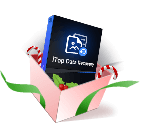
*Paga una vez, disfruta para siempre


¡Última oportunidad del año! ¡Obtén tu Licencia De Por Vida ahora con un 85% de DTO.!
¡Solo para los primeros
pedidos!
No, esperaré otro año